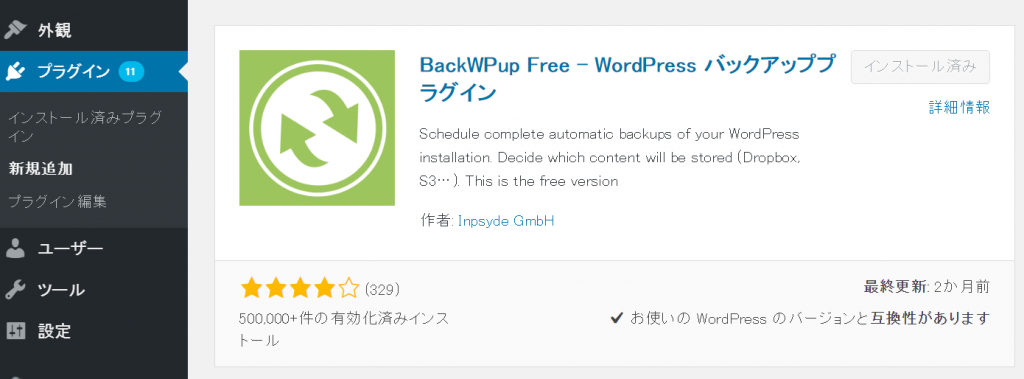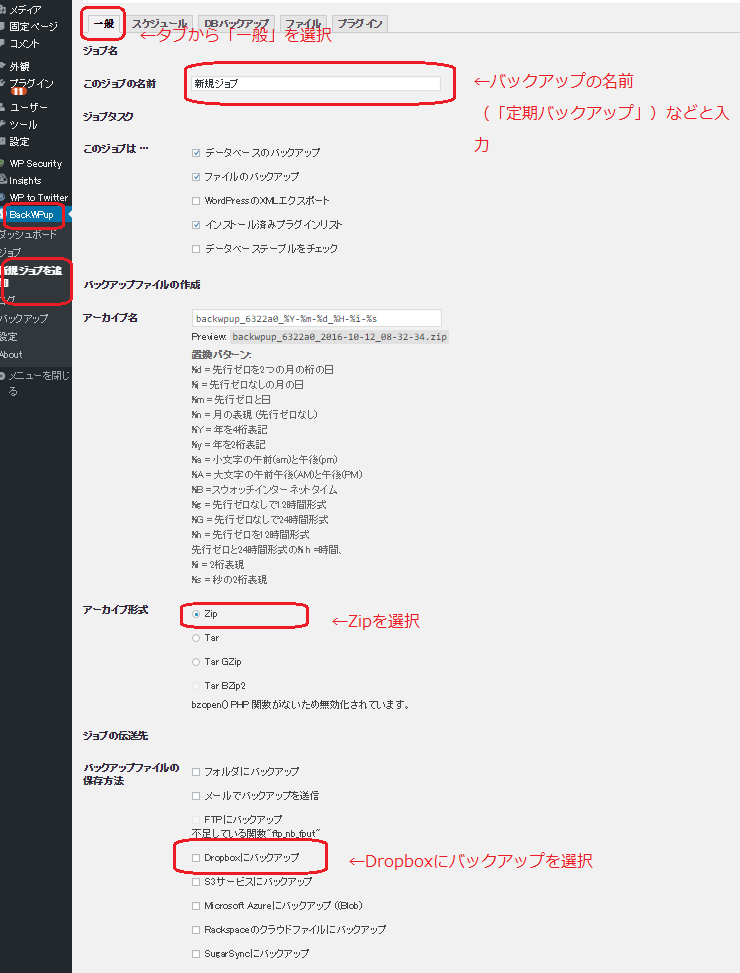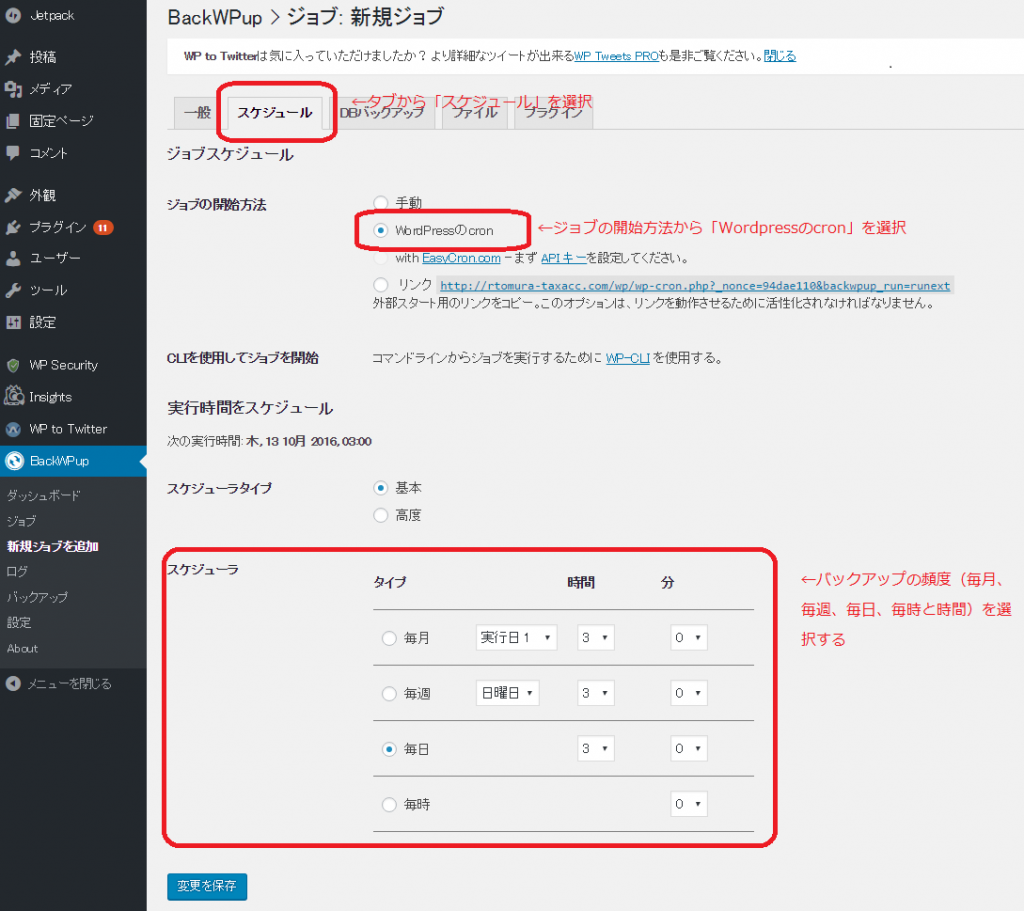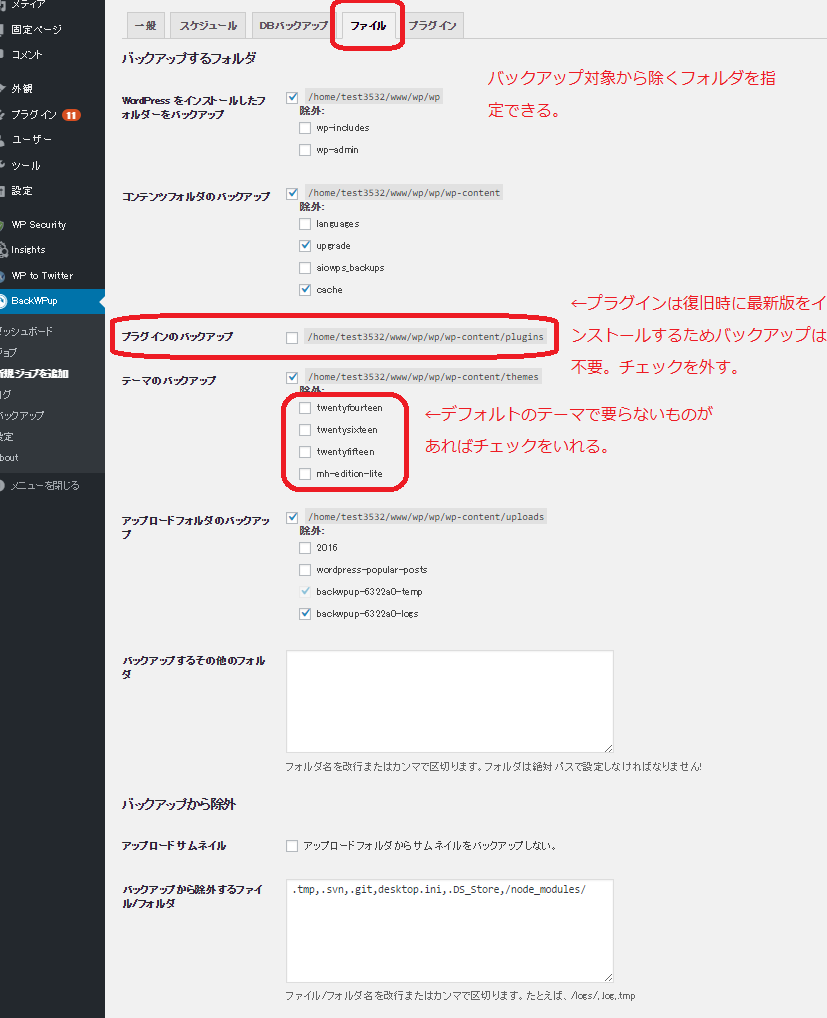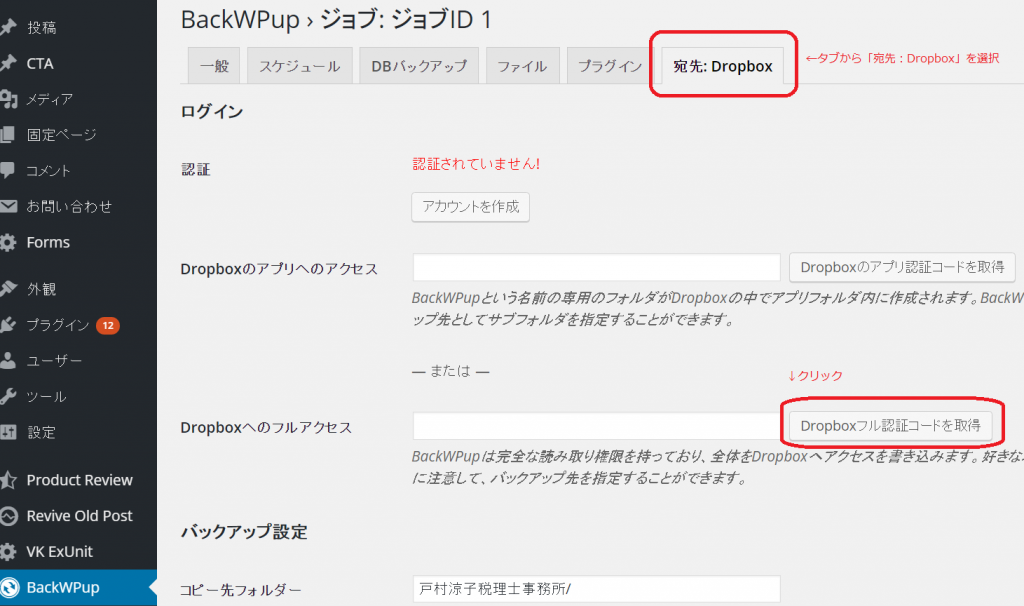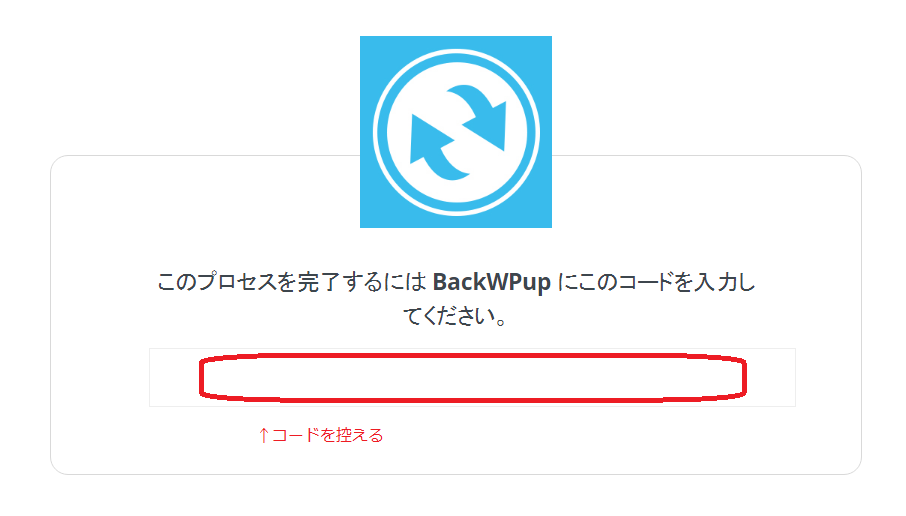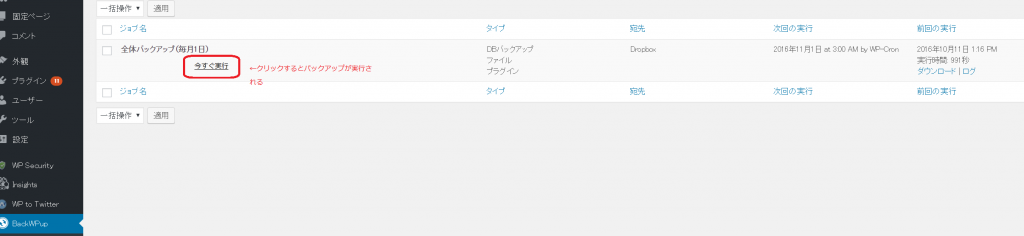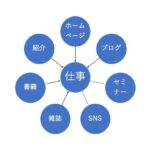WordPressの自動バックアップ方法(Dropboxと連動)
- 2016.10.12
- Wordpress

最近、「ある日Wordpressを開くと画面が真っ白に!」「突然Wordpressが開けなくなった」などの投稿を見ることが多いので、不安になり再度バックアップ方法を見直しました。
以前、手動でWordpressをバックアップ・復元する方法を記事に書きましたが、今回は自動でバックアップを取る方法を記事にしたいと思います。
プラグイン「BackWPup」のインストール・設定
WordPressの自動バックアップには、「BackWPup」という無料のプラグインを使うことによって行うことができます。(2016年10月現在、最新バージョンは3.3.4です)
プラグインを有効化したら、新規ジョブを追加し、バックアップの方法を設定していきます。
新規ジョブを追加→一般タブ→ジョブの名前を設定→アーカイブ形式:Zipを選択→バックアップファイルの保存方法:Dropboxにバックアップを選択します。
スケジュールタブ→ジョブの開始方法:Wordpressのcronを選択→スケジューラ:毎月、毎週、毎日、毎時及び時間を選択します。
ファイルタブを開いて、バックアップから除外するファイルなどを選択します。(プラグインは通常復旧時に最新版をインストールするためバックアップは不要。)
Dropboxとの連携
定期的にバックアップするファイルの保存先を、Dropboxの指定フォルダ内に指定できます。
宛先:Dropboxタブを選択→Dropboxへのフルアクセスの横にある「Dropboxフル認証コード取得」ボタンを押します。
Dropboxとの連携リクエストの確認メッセージが出るので、「許可」をクリックします。
コードが出てくるのでコピーするなどして控えます。
控えたコードを、Dropboxへのフルアクセスの隣の空欄に貼り付けて、「変更を保存」ボタンをクリックします。
これで、定期的にDropboxへの自動バックアップが行われるようになります。
すぐにバックアップを行いたい場合には、ジョブを選択して、「今すぐ実行」をクリックすることでできます。
まとめ
自分でHPやブログを運営するにあたりどうしてもついて回るのが突然開けなくなった場合のバックアップ体制の問題です。
思い出した時に行うのではなく自動的に行うことがやはり良いのかなと思います。
上記の方法であれば、データベースだけは毎日、フルバックアップは毎月1回だけ、というようにアレンジできます。
他にも有料のソフトを使うなど様々な方法があると思うので一度バックアップ体制を見直してみてはいかがでしょうか。
編集後記
今日は東京でお客様と打ち合わせ。
クラウド会計に対応していない税理士が結構いるというお話を聞きました。
自分の周囲ではクラウド会計を使う人が多いのですがやはり巷ではまだまだ使っている税理士は少ないのかもしれません。
クラウド会計専門の女性税理士です。
ITを駆使し、「スピード」と「丁寧さ」を両立させたサービスをモットーにしております!
スタートアップの個人事業主様や、中小企業様をターゲットに明瞭な料金体系にてサービスを提供しております。
メニュー
メディア
More from my site
-
前の記事

これから働く人たちのために何ができるか 2016.10.11
-
次の記事

働く女性に立ちはだかる色々な壁ー配偶者控除103万円、第3号被保険者106万円・130万円。 2016.10.13